
[index] AT-AR4000S-Cloud リファレンスマニュアル
NoteCLIにおける制限事項は、基本的にすべてWeb GUIでの操作にも該当します。Web GUI上で各種機能の設定を行うときは、該当機能の解説編・コマンド編に記載の制限事項をご参照ください(全角文字および半角カナも入力できません)。
NoteWeb GUIの画面、メニュー構成、機能などは、製品機種やバージョンによって異なる可能性があります。
NoteWeb GUIの画面を開いた状態で長期間操作をしない状態が続くと、画面表示が正しく行われなくなることがあります。その場合はいったんログアウトし、再ログインしてください。

| 名称 | ホスト名が表示されます |
| 連絡先 | 連絡先(管理責任者)が表示されます |
| 場所 | 設置場所が表示されます |
| モデル | 製品名が表示されます |
| MACアドレス | 本体のMACアドレスが表示されます |
| シリアル番号 | 本体のシリアル番号が表示されます |
| ファームウェアファイル | 現在使用中のファームウェアイメージファイルが表示されます |
| ファームウェアバージョン | 現在使用中のファームウェアバージョンが表示されます |
| ホスト | 本システムの内部的な実行環境名とそのバージョンが表示されます |
| GUIバージョン | 現在使用中のGUIバージョンが表示されます |
| GUIビルド | 現在使用中のGUIビルドが表示されます |
| 設定ボタン | システム情報の設定ダイアログが開きます |
Note連絡先・場所の項目は、連絡先・場所が設定されているときのみ表示されます。
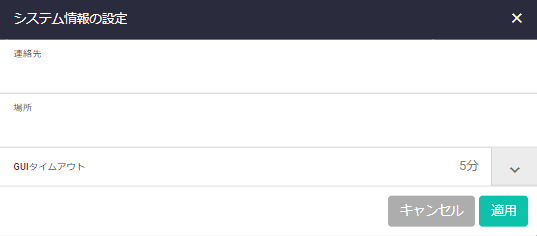
| 連絡先 | 連絡先(管理責任者)を入力してください |
| 場所 | 設置場所を入力してください |
| GUIタイムアウト | Web GUIのタイムアウト時間を指定してください |
| キャンセルボタン | 設定を保存・適用せずに一覧画面に戻ります |
| 保存 | 設定を保存・適用して一覧画面に戻ります |

NoteGUIタイムアウトの設定は製品上には保存されず、ブラウザーのローカルストレージに保存されます。GUIタイムアウトを設定した後にブラウザーやクライアント端末を変更したり、異なるオリジンを持つURLを使用してアクセスした際には初期設定で動作します。
Note本製品の仮想マシンをISOイメージ方式でインストールした場合、「起動時ファームウェアファイル設定」は使用できないため表示されません。
Noteファームウェアのダウングレードはサポート対象外です。「起動時ファームウェアファイル設定」では現在使用中のバージョンより新しいISOイメージファイルを指定してください。

Note「キーによるライセンスの有効化」ボタンは未サポートです。
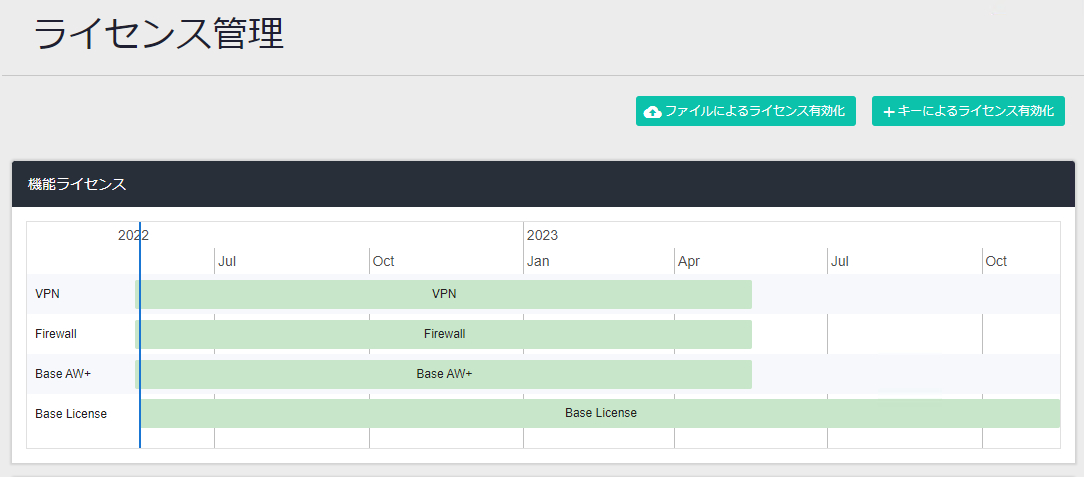
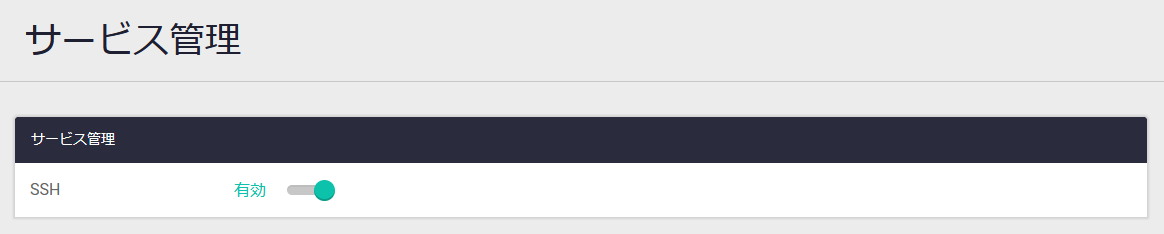
| SSHスライドボタン | IPv4上のSSHサーバーの有効・無効を切り替えます |
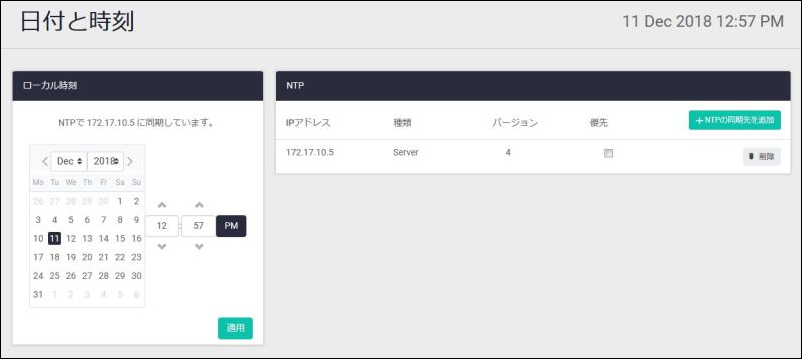
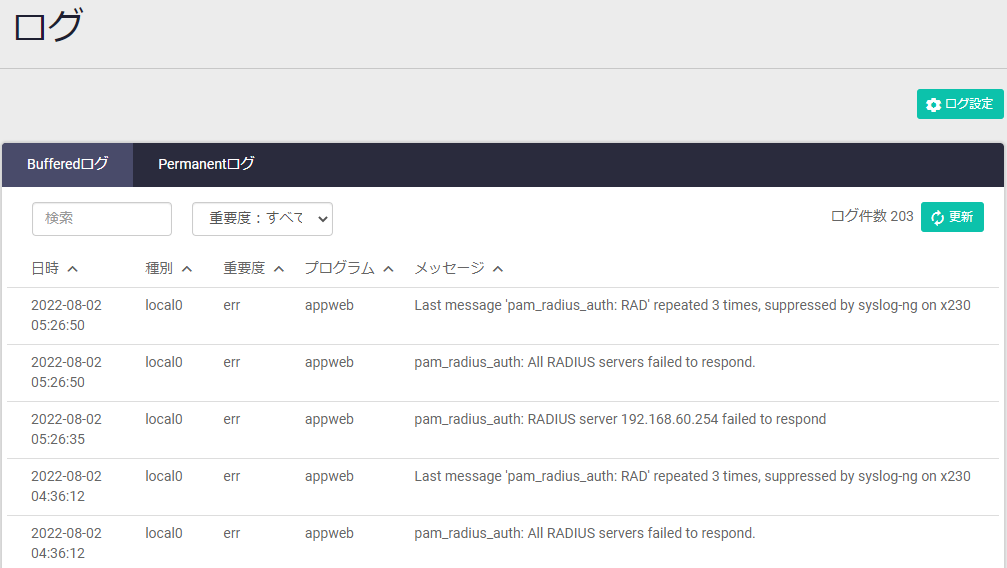
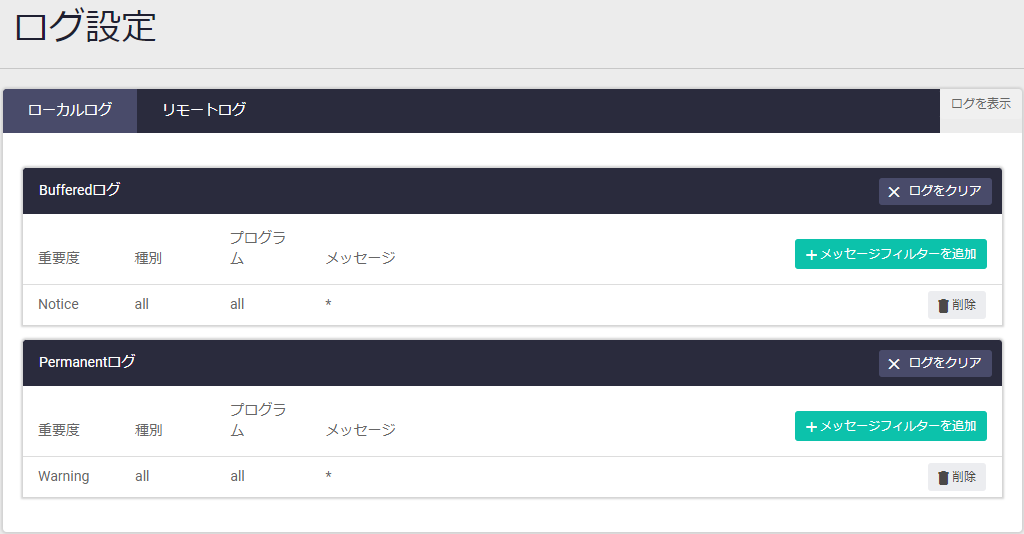
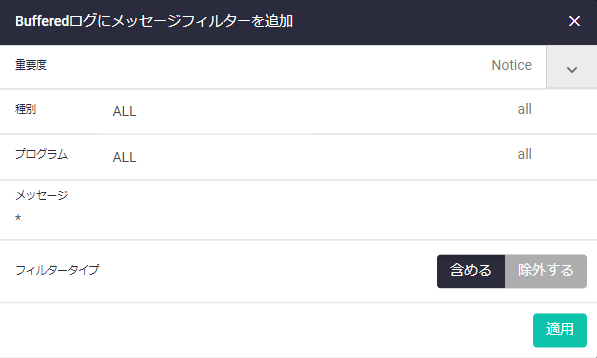
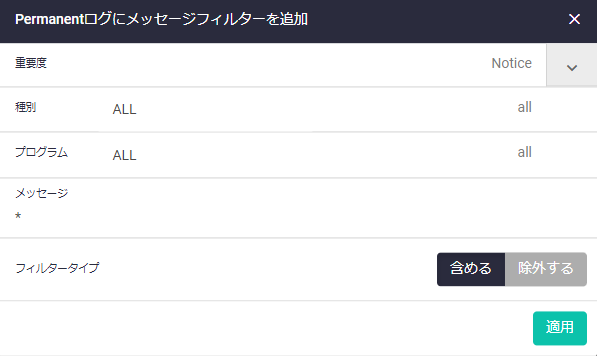

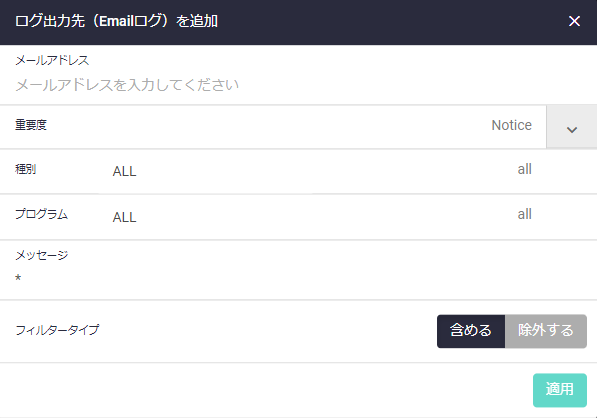
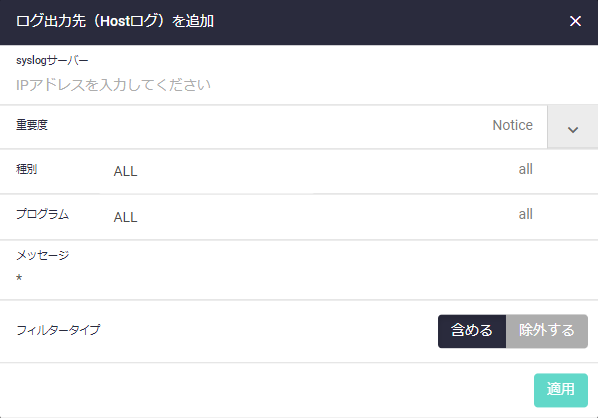
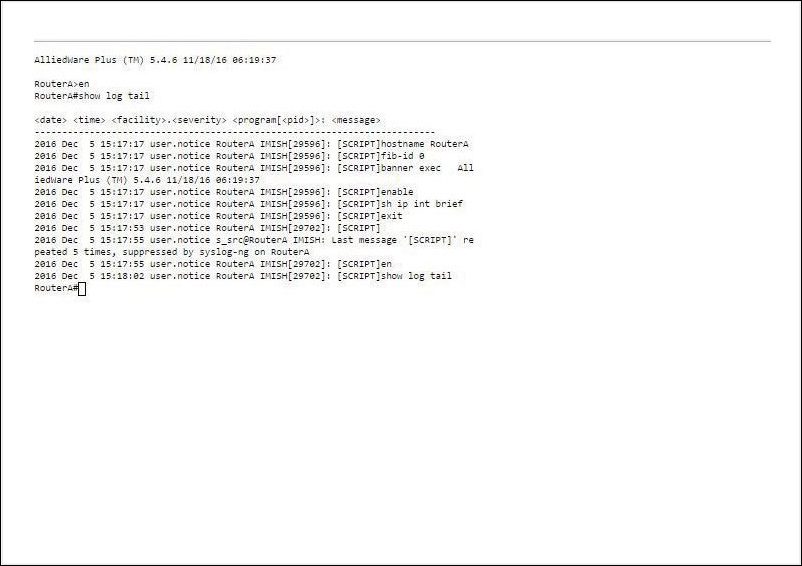
Noteタイムアウトもしくは手動によるセッション切れが発生した場合、「Session closed.」と表示されます。再接続するには「CLI」メニューを再度クリックしてください。
(C) 2022 - 2023 アライドテレシスホールディングス株式会社
PN: 613-003066 Rev.C